Vrstvy jsou jednou z hlavních součástí Photoshopuuživatelé. Bez ohledu na to, že kreslíte čáry, nebo konstruujete něco tak velkého jako plakát. Vždy se doporučuje ponechat i samostatnou tečku vytvořenou se štětcem na samostatné vrstvě. Někteří by se mohli ptát proč? Je to docela jednoduché. Později, pokud chcete provést změny ve své schránce, můžete jednoduše přesunout tuto tečku (vrstvu), vložit do ní různé možnosti prolnutí, skrýt ji nebo dokonce odstranit, aniž byste ztratili zbytek své práce. Nikdo nechce strávit další pár hodin rekonstrukcí celého designu jen proto, že nechtěli ten jednoduchý bod, který je nyní vložen do celé schránky. Dnes budeme podrobně diskutovat o vrstvách.
Vrstvy
Vrstvy ve Photoshopu jsou jako listy tkaniny. Průhledné oblasti lze vidět skrz vrstvy k vrstvám pod ním. Vrstvu můžete přesouvat stejně jako posouvání listu z jednoho na druhého. Krytí a výplň lze změnit tak, aby byl obsah částečně průhledný. Například pokud jednoduše importujete novou vrstvu z webu, má jednu vrstvu. Počet dalších vrstev, jejich efektů a sad je omezen pouze na paměť vašeho počítače.
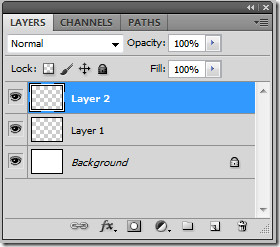
Inteligentní objekty, v podstatě obsahují jeden nebo vícevrstvy obsahu. Transformace může být provedena v měřítku, zkosení a přetvoření bez přímé úpravy obrazových pixelů. Inteligentní objekty lze upravovat jako samostatný obrázek i po umístění do schránky Photoshopu. Stejně jako vrstvy mohou inteligentní objekty také obsahovat efekty inteligentních filtrů, které vám jednoduše umožní použít filtry na obrázky, abyste mohli později vylepšit efekty filtru.
Video vrstvy lze přidat pro přidání videa doobraz. Po importu lze vrstvu videa maskovat, transformovat, s možností efektů vrstvy, malovat jednotlivé snímky a převádět je na standardní vrstvu. Panel časové osy lze použít k přehrávání videa v obraze nebo k přístupu k jednotlivým rámečkům.
Výběr a seskupení vrstev
Vrstvy lze vybírat pomocí panelu Vrstvy,okno dokumentu nebo ve skupině. Můžete si vybrat jednu nebo více vrstev, na kterých budete pracovat. U činností, jako je malování, vytváření barev a tónové úpravy, můžete pracovat současně pouze na jedné vrstvě. Jedna vybraná vrstva se nazývá aktivní vrstva. Název se objeví v záhlaví okna dokumentu. U jiných činností, jako je přesun, zarovnání, transformace nebo použití stylů, můžete vybrat více vrstev najednou. To lze provést pomocí nástroje pro přesun. Nebo jednoduše vyberte vrstvy podržením klávesy Shift nebo Ctrl.
Kliknutím na vrstvu vyberte vrstvu ve vrstváchpanel. Chcete-li vybrat více požadovaných vrstev, klikněte na první vrstvu a poté na další vrstvy, které se mají vybrat, posuňte kurzor. Chcete-li vybrat několik vrstev, použijte Ctrl + Click na panelu vrstev. Chcete-li vybrat všechny vrstvy, zvolte Vybrat> Všechny vrstvy. Chcete-li zrušit výběr vrstvy Ctrl + klikněte. A pokud nechcete vybrat žádnou vrstvu, klikněte na panelu vrstev pod vrstvu pozadí nebo jednoduše zvolte Vybrat> Zrušit výběr vrstev.
Stohování a zamykání vrstev
Chcete-li změnit pořadí vrstev a skupin,jednoduše přetáhněte vrstvu nebo skupinu nahoru nebo dolů v panelu vrstev. Jakmile se objeví zvýrazněný řádek, kam chcete vrstvu nebo skupinu umístit, uvolněte tlačítko myši. Vrstvy můžete umisťovat do skupin nebo do skupin. Chcete-li přesunout vrstvu do skupiny, jednoduše přetáhněte vrstvu a umístěte ji do skupiny. Chcete-li změnit pořadí vybraných vrstev, zvolte Vrstva> Uspořádat a vyberte příkaz z podnabídky. Chcete-li tyto možnosti povolit, musíte vybrat alespoň dvě vrstvy.
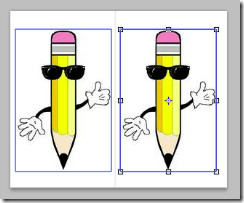
Chcete-li zobrazit transformační úchyty ve vybrané vrstvě, vyberte nástroj Přesunout nebo z pruhu voleb vyberte Zobrazit ovládací prvky transformace nebo jednoduše stiskněte Ctrl + T po výběru vrstvy.
Chcete-li zarovnat objekty na různých vrstvách, použijte Přesunoutnástroj. Vrstvy lze zarovnat z hlediska jedné vrstvy, více vrstev a skupin. Zvolte Vrstva> Zarovnat nebo Vrstva> Zarovnat vrstvy k výběru a vyberte příkaz z podnabídky. Stejné příkazy jsou k dispozici jako tlačítka Zarovnání na panelu voleb Přesunutí včetně, Horní hrany, Vertikální středy, Dolní hrany, Levé hrany, Horizontální středy a Pravé hrany. Rovnoměrné rozdělení vrstev a skupin lze provést pomocí stejných příkazů.
Příkaz Auto-Align Layers může automatickyzarovnejte vrstvy na základě podobného obsahu v různých vrstvách, jako jsou rohy a hrany. Pomocí příkazu Auto-Align můžete snímky kombinovat výměnou nebo vymazáním částí obrázků a slepením obrázků dohromady. Po provedení automatického zarovnání můžete konečné úpravy zarovnat pomocí Úpravy> Volná transformace nebo Ctrl + T. Vrstvy Auto-Blend použijte k sešívání nebo kombinování obrázků se slušnými a hladkými přechody v konečném obrazu. Aplikuje masky vrstev podle potřeby na každou vrstvu, aby maskovala ven nebo podexponované oblasti obrazu.
Auto Blend je k dispozici pouze pro RGB aObrázky ve stupních šedi. Nefungovalo by to s inteligentními objekty, video vrstvami, 3D vrstvami nebo vrstvami pozadí. Chcete-li tak učinit, zkopírujte nebo umístěte obrázky, které chcete kombinovat, do stejného dokumentu. Každý obrázek přijde jako samostatná vrstva. Vyberte vrstvy, které chcete prolnout. S vybranými vrstvami zvolte Úpravy> Automatické prolnutí vrstev. Obrázky Panorama a Stack jsou cíle zpracované v režimu Auto Blend. Panorama kombinuje překrývající se vrstvy do panoramatického obrazu a Stack Images mísí nejlepší dostupné podrobnosti v každé odpovídající oblasti.
Vrstvy lze zcela nebo částečně uzamknoutchránit obsah. Chcete-li uzamknout, vyberte vrstvu nebo skupinu a na panelu Vrstvy klikněte na možnost Zamknout vše. Částečný zámek lze provést z hlediska průhledných pixelů, obrazu, pixelů a pozice obrazu ze stejného panelu vrstev.
Maskovací vrstvy
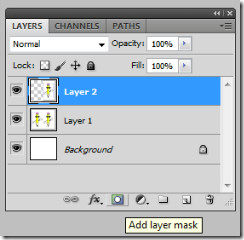
Později můžete malovat a skrýt tak částivrstev, odhalující vrstvy pod ním. Chcete-li přidat masku, klepněte na Přidat vrstvu masky na panelu vrstev nebo zvolte Vrstva> Maska vrstvy> Odkrýt vše. Přidání masky vrstvy, která skryje část vrstvy Alt + Klikněte na tlačítko Přidat masku vrstvy.
Chcete-li vytvořit masku z průhlednosti vrstvy, zvolteVrstva> Maska vrstvy> Z průhlednosti. Photoshop automaticky převádí průhlednost na neprůhlednou barvu, skrytou nově vytvořenou maskou. Barva závisí na dříve použitých filtrech a zpracování na vrstvě. Nakonec, chcete-li použít masku vrstvy na jinou vrstvu, jednoduše ji přesuňte přetažením do jiné vrstvy. Chcete-li vytvořenou masku zakázat nebo povolit, klepněte na tlačítko Zakázat / povolit masku na panelu Masky nebo vyberte vrstvu a zvolte Vrstva> Maska vrstvy> Zakázat nebo vrstvu> Maska vrstvy> Povolit. Jakmile je maska vypnutá, objeví se červené „X“.
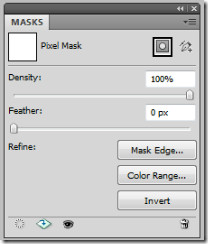
Chcete-li načíst hranice masky vrstvy jako výběr,vyberte všechny neprůhledné oblasti ve vrstvě. To se stane užitečným, když chcete vybrat textový nebo obrazový obsah, který je obsažen v průhledných oblastech. Ctrl + Klepněte na miniaturu vrstvy v panelu Vrstvy. Pokud již výběr existuje a chcete do něj přidat pixely, stiskněte Ctrl + Shift a na panelu vrstev klikněte na miniaturu vrstvy. Chcete-li výběr odečíst, stiskněte Alt + Shift a pro načtení průsečíku pixelů a existujícího výběru stiskněte Ctrl + Alt + Shift a na panelu vrstev klikněte na miniaturu vrstvy.
Správa vrstev
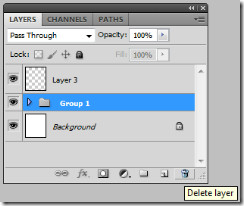
Možnosti krytí a prolnutí
Možnosti krytí a prolnutí umožňují specifikovatcelkově a neprůhlednost výplně pro vybrané vrstvy, režim prolnutí vrstvy nebo skupiny vrstev, vyplňování nových vrstev neutrální barvou, vytvoření knockoutu, vyloučení kanálů z režimu prolnutí, efekty efektů seskupení a určení tónového rozsahu pro rozsah prolnutí.
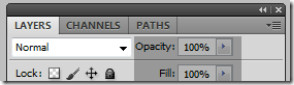
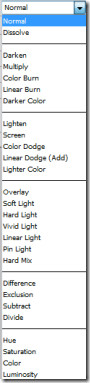
Můžete efektivně změnit pořadí, ve kterémobrázky (vrstvy) jsou spojeny pomocí různých režimů prolnutí. Použijete-li určitý režim prolnutí na skupinu, efektivně se změní pořadí, ve kterém jsou vrstvy obrázku spojeny. Složená skupina je považována za jeden obrázek a je smíchána se zbytkem obrazu pomocí vybraného režimu prolnutí.
Chcete-li přidat možnost prolnutí, vyberte vrstvu nebo skupinuz panelu vrstev vyberte režim prolnutí, který může být normální, rozpouští se, ztmavuje, mnohonásobně, vypaluje barvu, lineární vypalování, tmavší barvu, zesvětlí, obrazovku, vyhýbá se barvy, lineární vyhýbá se, světlejší barva, překryv, měkké světlo, tvrdé světlo, živé světlo, lineární světlo, pinové světlo, tvrdá směs, rozdíl, vyloučení, odečtení, dělení, odstín, sytost, barva a jas. Nebo zvolte Vrstva> Styl vrstvy> Možnosti prolnutí a poté vyberte možnost z nabídky Režim prolnutí. Nejjednodušší a nejrychlejší způsob je vybrat vrstvu a vybrat možnost prolnutí z panelu vrstev.
Nové vrstvy můžete vyplnit neutrálními barvami. Filtry určitě nemůžete použít na vrstvy bez pixelů nebo dat v nich. Výběr výplně neutrální barvou v nově vytvořené vrstvě problém vyřeší. Nová neutrální barva je přiřazena podle specifického režimu prolnutí vrstvy. Možnost výplně neutrální barvou není k dispozici pro vrstvy, které používají normální režimy míchání, rozpouštění, tvrdého světla, odstínu, sytosti, barev nebo jasu.
Efekty a styly vrstev
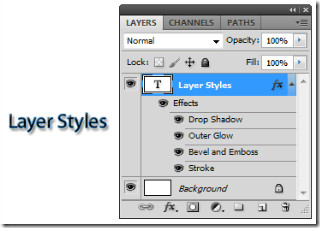
Dialogové okno Styl vrstvy zobrazí všechny dostupnémožnosti efektů, které lze zcela přizpůsobit. Vlastní styly můžete vytvářet pomocí vrženého stínu, vnitřního stínu, vnějšího záře a vnitřního záře, zkosení a reliéfu, saténu, barvy, překrytí a tahu. Při úpravě efektů vrstvy můžete pomocí kontur ovládat tvar aplikovaných efektů v daném rozsahu. V rozevíracím panelu kontur a současném správci můžete vybrat, resetovat, smazat nebo změnit náhled kontur.
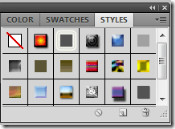
Přednastavené styly lze použít ze stylůPanel. (Okno> Styly). Přednastavené styly jsou seskupeny do knihoven. Klikněte na přednastavený styl a použijte jej na vybranou vrstvu přetažením do okna dokumentu. Chcete-li použít vytvořený styl na jinou vrstvu, Alt + přetáhněte styl ze seznamu efektů vrstev a zkopírujte jej do jiné vrstvy. Způsob zobrazení přednastavených stylů můžete změnit klepnutím na trojúhelník na panelu Styly.
Všechny vytvořené a použité styly vrstev mohou býtzobrazené nebo skryté kliknutím na oko vedle efektů. Můžete vybrat jeden efekt nebo jednoduše povolit / zakázat všechny efekty aplikované na určitou vrstvu. Chcete-li efekt vrstvy odstranit, jednoduše jej přetáhněte na ikonu Odstranit na panelu vrstev. Nakonec můžete převést vytvořený styl vrstvy na vrstvy obrázku. Výsledek můžete vylepšit použitím filtrů. Ale již nemůžete upravovat styl vrstvy na původní vrstvě a styl vrstvy. Zvolte Vrstva> Styl vrstvy> Vytvořit vrstvy. Nově vytvořené vrstvy lze upravovat stejným způsobem jako normální vrstvy.
Vyrovnávací a výplňové vrstvy
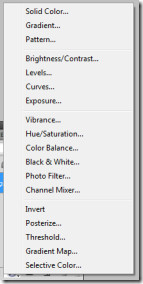
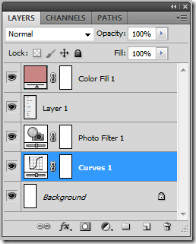
Jakmile vytvoříte úpravu nebo výplňvrstva, automaticky se chová jako masky vrstvy, označené ikonou masky. Vrstvu můžete vytvořit a upravit nebo vyplnit pomocí výběru, cesty nebo barevné škály.
Nakonec hraje Layers in Photoshop velkou rolirole, bez ohledu na to, zda jste začátečník nebo profesionální uživatel. Schopnost správně používat vrstvy vám může přinést vynikající výsledky ve vašich projektech tím, že vám ušetří čas a zajistí práci.













Komentáře